为不连续数据区创建图表:学习Excel图表第4课
时间:2021-10-06 来源:互联网 编辑:宝哥软件园 浏览:次
在Excel中,我们经常根据现有的表格创建图表,以便更直观地显示数据。但是,并不是表中的所有列都需要显示在图表中,有时甚至有些数据行也不需要显示在图表中。那么,如何将这些不连续的数据区域聚合成图表来显示呢?
有关《Excel图表学习记》的更多教程,请点击。
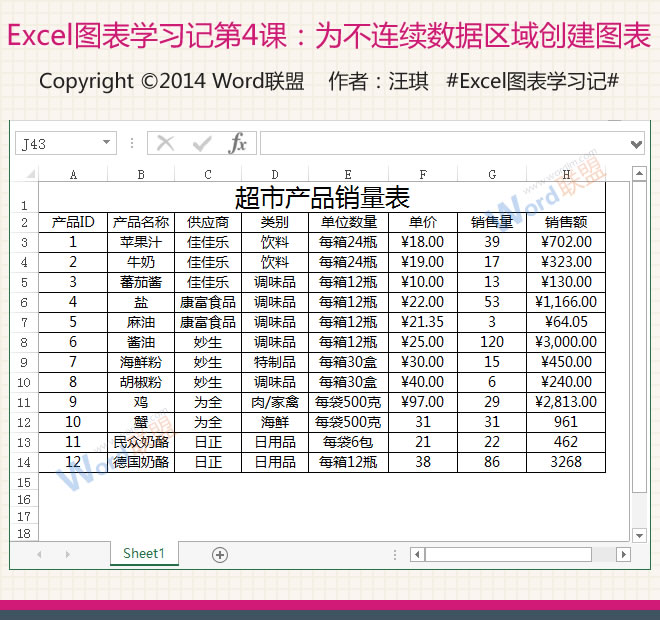
就像上表一样,假设我们只需要为三列数据创建一个图表:产品名称、单价和销量。我们该怎么办?让我们看看王琦先生是怎么做的。

1.拖动鼠标选择产品名称列,然后按住Ctrl键并继续选择第二个数据区。提示:按住Ctrl键可以同时选择多个数据区域。
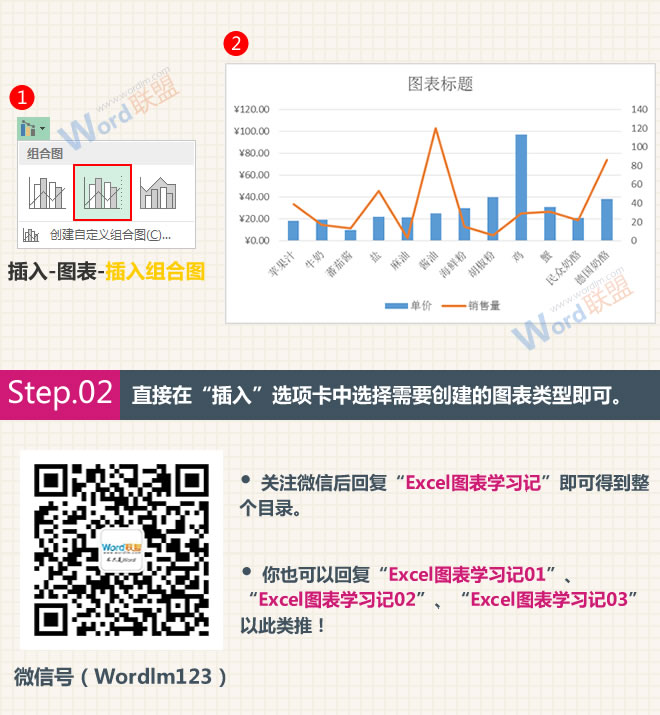
2.选择要创建图表的数据区域后,可以在“插入”选项卡中直接选择要创建的图表类型。
查看:《Excel图表学习记》教程列表。
版权声明:为不连续数据区创建图表:学习Excel图表第4课是由宝哥软件园云端程序自动收集整理而来。如果本文侵犯了你的权益,请联系本站底部QQ或者邮箱删除。

















